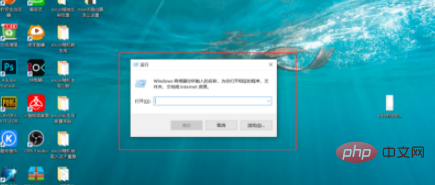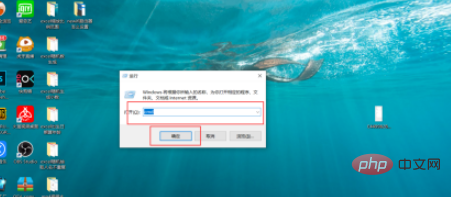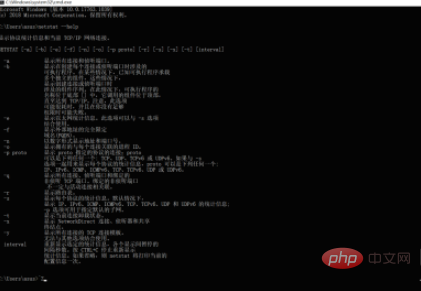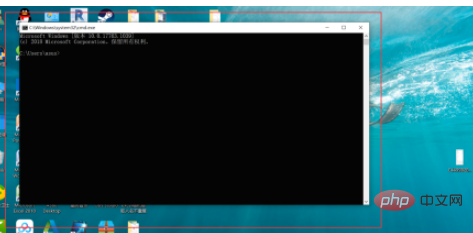Netstat のポート ステータスを確認する方法: 1. ショートカット キー「WIN R」を使用して実行ウィンドウを開きます; 2. 「ファイル名を指定して実行」ウィンドウで「cmd」と入力して Enter キーを押します; 3. open コマンド ライン ウィンドウで「netstat --help」コマンドを入力し、Enter キーを押すと、すべてのポートのステータスの説明が表示されます。

#この記事の動作環境: Windows 10 システム、Dell G3 コンピューター。
Netstat のポート ステータスを確認する方法:
1. まず、コンピューターを開き、ショートカット キー「WIN R」を使用して実行ウィンドウを開きます。または直接コンピュータの起動インターフェイスから直接開きます。


#2. 実行ウィンドウに「cmd」と入力し、「OK」をクリックします。このとき、MSDOS インターフェイスは次のようになります。このインターフェースで確認する必要があるポートのステータスを確認します。

3. コマンド ラインを入力し、netstat コマンドを使用してポートのステータスを表示します。
[netstat --help] コマンドを入力し、Enter キーを押します。すべてのポートのステータスの説明が表示されます。この時点で、ポートのステータスの確認が完了しました。

手順:
[netstat -t] と -t パラメータを入力して、すべての接続の現在のアンロード ステータスを表示します。[netstat -a] と入力します。 , [Connect]ポートと[Listen]ポートをすべて表示します。

プログラミング関連の知識について詳しくは、
プログラミング教育をご覧ください。 !
以上がnetstatでポートステータスを確認する方法の詳細内容です。詳細については、PHP 中国語 Web サイトの他の関連記事を参照してください。